
How much do you know about the buttons on your LG TV remote? This post highlights a basic yet important button—the Bouton d'entrée de la télécommande LG. We'll cover where this button is located and provide an overview of its functionality, helping you make the most of your remote control experience.
Table des matières
Emplacement du bouton d'entrée de la télécommande LG
Please provide the text you would like me to process. bouton sur la télécommande LG? Le bouton est situé différemment sur les différentes télécommandes LG TV. Par exemple, sur la télécommande LG TV standard, le bouton d'entrée est placé en haut de la télécommande (l'autre bouton est le bouton d'alimentation), qui est représenté par une icône ressemblant à un câble AV.
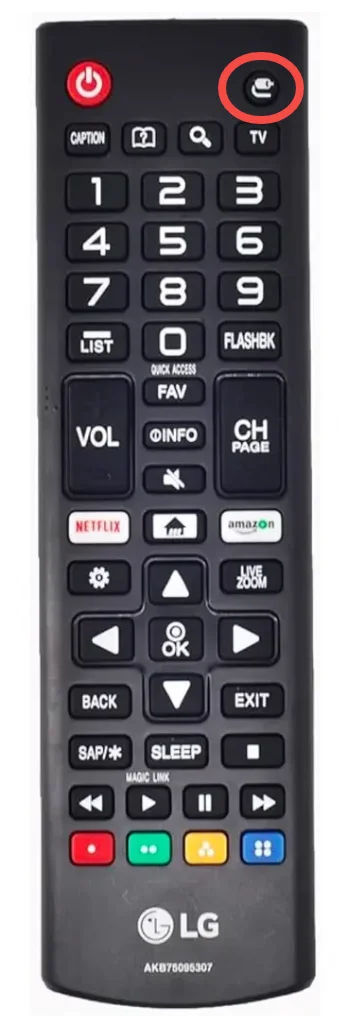
Le bouton d'entrée est placé sous le pavé directionnel sur la télécommande Magic de LG TV, qui est également symbolisé par une icône similaire à un cordon AV.

Si vous utilisez d'autres variantes de télécommandes LG TV, vous pouvez trouver le bouton d'entrée selon les indications suivantes :
- Le bouton est représenté par une icône ressemblant à un cordon AV.
- The button is labeled as "Input" or "Source".
Fonction du bouton d'entrée à distance LG
Que fait le bouton d'entrée sur la TV LG? Le bouton d'entrée vous permet de passer d'une source d'entrée à une autre connectée à la TV LG. En d'autres termes, en appuyant sur le bouton d'entrée, vous pouvez accéder à un menu qui affiche toutes les sources disponibles (comme les appareils HDMI, les connexions AV, les entrées USB et d'autres appareils externes), vous permettant de sélectionner celle que vous souhaitez utiliser.
Par exemple, après avoir connecté un Appareil de diffusion Roku sur votre TV LG, appuyez sur le bouton d'entrée de votre télécommande LG TV et choisissez le port HDMI où le Roku est branché, puis le menu d'accueil Roku remplacera le menu d'accueil LG.
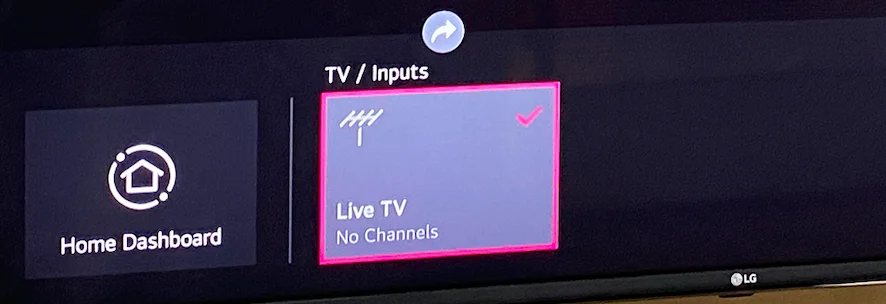
Le bouton d'entrée de la télécommande LG ne fonctionne pas
How to change input on LG TV when the input button doesn't work? If your LG Smart TV remote input button behaves abnormally, don't fret, there is an equivalent approach to changing the input source. You can adopt Logiciel de télécommande TV LG pour accéder à la liste des sources d'entrée sur votre TV LG.
BoostVision BoostVision est un développeur professionnel de logiciels mobiles offrant de nombreuses solutions de télécommande TV. Sa solution pour la télécommande LG TV vous aide à vous débarrasser du remplacement des piles et vous permet de contrôler votre LG TV avec votre smartphone via un réseau WiFi, économique et efficace. Obtenez l'application pour simplifier et optimiser votre routine de contrôle de la LG TV.
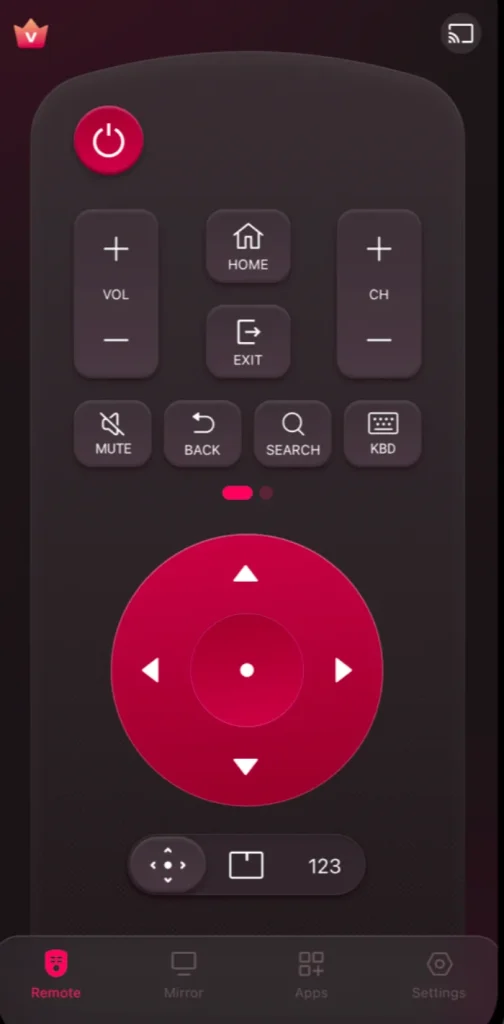
Téléchargez la télécommande pour LG TV
Pour changer l'entrée sur votre TV LG avec l'application de télécommande, suivez les étapes ci-dessous:
Étape 1. Connectez le téléphone et votre TV LG au même réseau, puis Connectez l'application à distance à votre TV LG.
Étape 2. Balayez vers la gauche pour afficher le bouton d'entrée (représenté par un rectangle avec une flèche), appuyez sur le bouton et choisissez ce que vous voulez regarder.
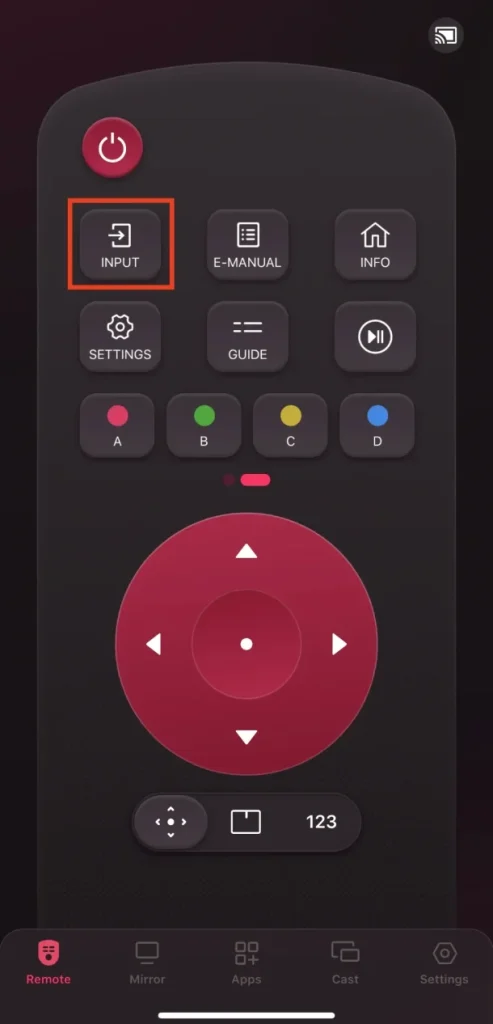
Conclusion
LG remote input button has different locations on different types of LG TV remotes. You can quickly locate it on your LG TV remote by finding an icon similar to an AV cord. Then, you can press the button to switch to a different input source to expand your entertainment hub. If the input button or the LG TV remote doesn't work, you can use the LG TV Remote application from BoostVision to access the input source list.
FAQ sur le bouton d'entrée de la télécommande LG
Q : Qu'est-ce que le bouton d'entrée sur une télécommande LG TV ?
Le bouton d'entrée vous permet de passer entre différentes sources d'entrée connectées au TV LG. Il est généralement représenté par une icône similaire à un cordon AV.
Q: Comment changer l'entrée HDMI sur une TV LG?
- Appuyez sur le output bouton sur la télécommande de la TV LG.
- Choisir HDMI (1, 2 ou 3) selon vos demandes actuelles.
- Appuyez sur le D'accord bouton pour confirmer.








